Maison >interface Web >Tutoriel PS >Comment ajouter une zone de texte dans PS
Comment ajouter une zone de texte dans PS
- 藏色散人original
- 2019-08-20 10:41:5442899parcourir

Comment ajouter une zone de texte dans ps ?
Ce qui suit vous apprendra comment ajouter une zone de texte à l'aide de PS.
1. Ouvrez d'abord ps, puis appuyez sur Ctrl+N pour créer un canevas
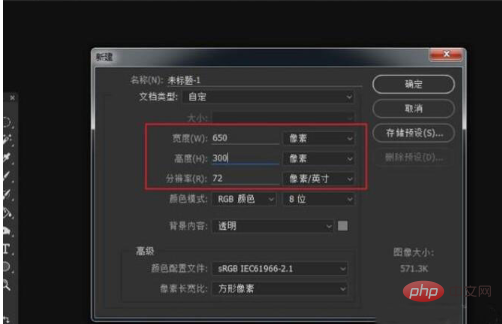
2. Sélectionnez ensuite l'outil rectangle dans la barre d'outils de gauche
.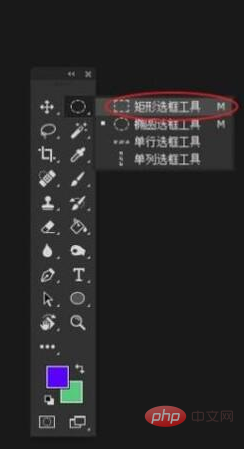
3. Dessinez une sélection rectangulaire sur la toile.
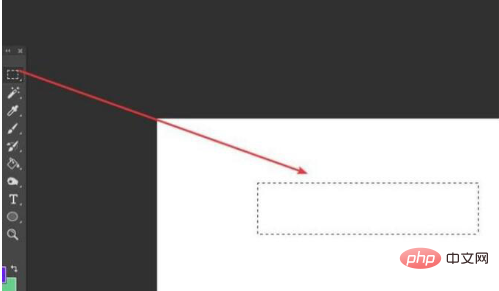
4. Cliquez sur Calque → Nouveau → Calque dans la barre de menu pour créer un nouveau calque.
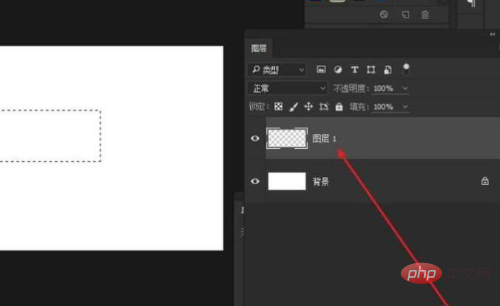
5. Cliquez ensuite sur Modifier → Trait dans la barre de menu pour effectuer une opération de trait sur la sélection actuelle.
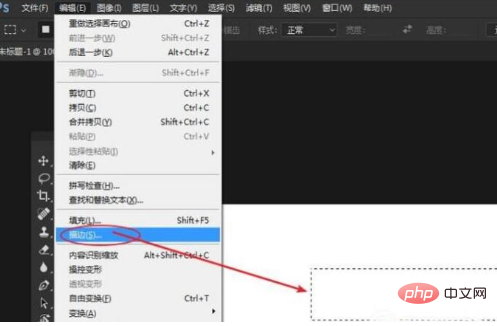
6. Définissez les propriétés du trait dans la fenêtre contextuelle et définissez le trait « Taille : 1 px, Couleur : Violet, Position : Centré ».
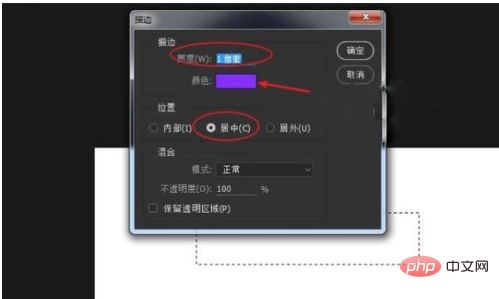
7. Utilisez l'outil rectangle pour maintenir la touche Alt enfoncée et sélectionnez la plage de sélection soustraite.
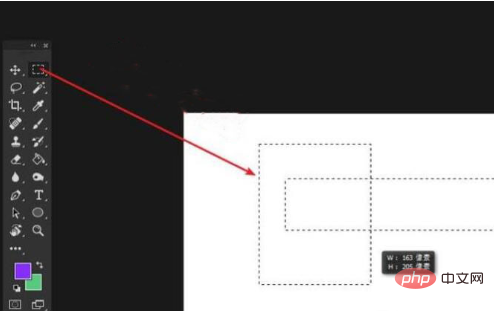
8. Définissez la couleur de premier plan sur violet, puis utilisez l'outil Pot de peinture pour remplir la sélection.
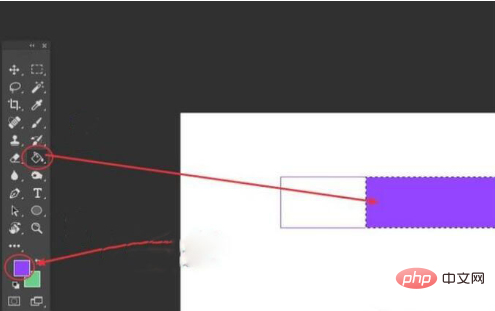
9. Sélectionnez ensuite l'outil Texte dans la barre d'outils de gauche et saisissez le texte dans la zone vide de la bordure.
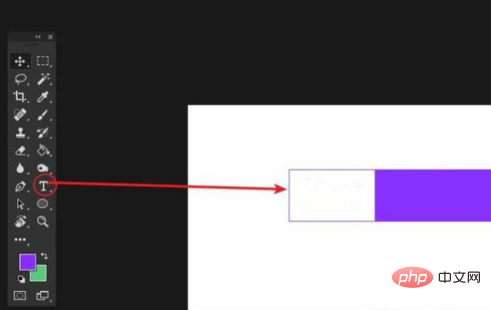
10. Sélectionnez ensuite l'outil Ligne sous l'outil Forme et appuyez sur le bouton gauche de la souris pour sélectionner.
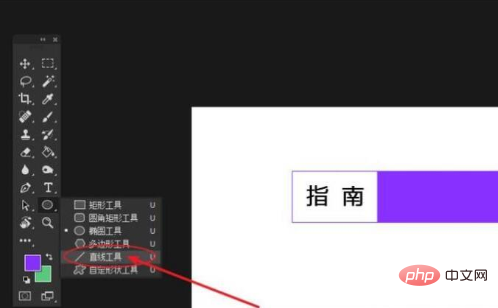
11. Définissez ensuite la couleur de remplissage sur blanc dans la barre d'options de l'outil, puis utilisez l'outil Ligne pour tracer une ligne comme décoration.
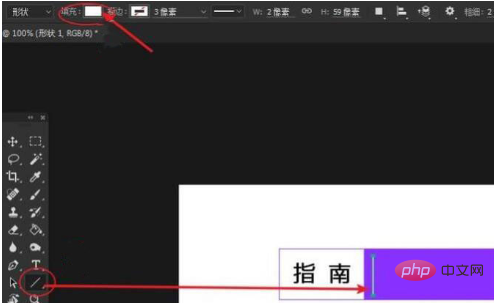
12. Utilisez la même méthode pour saisir le contenu du texte du thème. Vous pouvez saisir la touche de raccourci Ctrl+T pour afficher l'outil de transformation gratuit permettant d'ajuster la taille du texte.
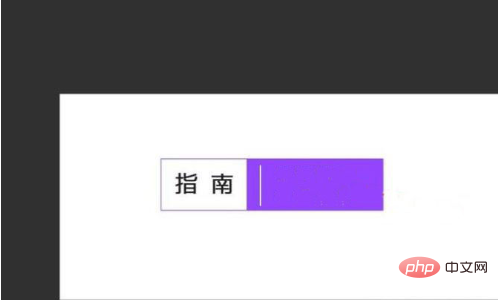
Ce qui précède est le contenu détaillé de. pour plus d'informations, suivez d'autres articles connexes sur le site Web de PHP en chinois!

